
Anda punya pertanyaan dan kami punya jawabannya. Hari ini kita melihat penggunaan skrip Greasemonkey di Google Chrome, memilih kabel yang tepat untuk pusat media Anda, dan cara membuat jumplist Windows 7 khusus untuk aplikasi apa pun.
Sekali seminggu kami masuk ke dalam kantong surat kami dan membantu pembaca memecahkan masalah mereka, berbagi solusi yang berguna dengan Anda dalam prosesnya. Baca terus untuk melihat perbaikan kami untuk dilema pembaca minggu ini.
Menggunakan Greasemonkey Scripts di Google Chrome

Halo How-To Geek,
Chrome akhirnya memiliki cukup banyak ekstensi favorit saya (atau klonnya) sehingga saya merasa nyaman beralih dari Firefox ke Chrome. Satu-satunya hal yang menahan saya adalah semua skrip Greasemonkey hebat yang saya gunakan! Apakah ada ekstensi Greasemoney untuk Chrome? Saya tidak ingin menjalankan dua browser hanya untuk mendapatkan semua fitur yang saya inginkan.
Hormat kami,
Greasemonkey for Life
Greasemonkey yang terhormat,
Anda akan sangat senang di sini: untuk beberapa versi sekarang Chrome telah mendukung skrip Greasemonkey secara native dan memperlakukannya sebagai ekstensi individu untuk kemudahan instalasi, toggling, dan penghapusan. Sepertinya Anda mendapatkan yang terbaik dari semuanya! Lihat panduan kami untuk menggunakan skrip Greasemonkey di Google Chrome di sini ; ini mencakup cara menginstal dan mengelola skrip Greasemonkey secara otomatis dan manual.
Memilih Kabel Media Center yang Tepat

Halo How-To Geek,
Saya menyiapkan komputer sebagai pusat media di ruang tamu saya. Sejauh ini semuanya berjalan lancar tetapi saya tidak tahu kabel apa yang akan digunakan untuk menyambungkan ke TV? Motherboard (dan perangkat lunak pusat media) mendukung VGA / DVI, HDMI, dan kartu video bahkan memiliki kabel adaptor kecil yang berfungsi untuk video komponen. TV saya akan menerima masukan dari semuanya, tetapi saya tidak tahu mana yang terbaik. Haruskah saya menggunakan DVI karena resolusi melalui DVI bisa jauh lebih tinggi daripada HDMI? Tolong!
Hormat kami,
Pengkabelan di California
Kabel yang terhormat,
Dalam hal ini tidak selalu masuk akal untuk menggunakan kabel DVI, meskipun akan terlihat lebih kuat karena dapat menghasilkan resolusi yang lebih tinggi daripada kabel HDMI. Mungkin monitor Anda (HDTV) tidak mampu menampilkan lebih tinggi dari 1080, jadi piksel ekstra yang dapat ditampilkan kabel DVI tidak akan pernah berguna. HDMI, selain sebagai kabel yang tepat untuk pekerjaan saat Anda berurusan dengan koneksi HDTV, juga membawa audio digital bersama dengannya.
Mengapa paket video / audio digital dalam satu kabel bagus? Awal tahun lalu ketika kami mendirikan pusat media, kami mengalami masalah yang mungkin Anda alami sendiri; Port audio analog pada motherboard diperkuat terlalu lemah untuk memberikan daya yang memadai ke televisi yang kami gunakan untuk menyiapkan pusat media. Kami akhirnya harus menggunakan kabel HDMI hanya untuk mendapatkan suara yang dapat diterima dari unit tanpa mengeluarkan amp eksternal. Ingin mempelajari lebih lanjut tentang jenis kabel sebelum Anda membuat keputusan akhir? Memukul panduan penjelasan kami tentang perbedaan antara HDMI dan DVI .
Membuat Jumplist Windows 7 Kustom
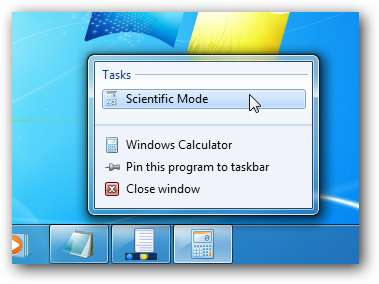
Dear How-To Geek
Saya baru saja meningkatkan ke Windows 7 dan saya terkesan dengan semua fitur baru. Saya sangat menyukai “jumplist” yang Anda dapatkan saat mengklik kanan ikon bilah tugas… kecuali tidak semua aplikasi memilikinya! Apa yang memberi? Awalnya saya pikir itu hanyalah fungsi yang paling sering digunakan untuk aplikasi itu, tetapi tampaknya masing-masing berfungsi khusus untuk aplikasi dan beberapa aplikasi tidak memiliki fungsi itu. Bagaimana saya bisa mendapatkan jumplist untuk program yang tidak memilikinya?
Hormat kami,
Windows 7 Membuat Saya Melompat
Rusa Melompat,
Kamu benar; hanya aplikasi yang secara khusus mendukung fungsionalitas yang akan memilikinya. Jika tidak, Anda hanya mendapatkan jumplist generik tanpa banyak kemampuan selain untuk menutup aplikasi atau menyematkannya ke bilah tugas. Yang Anda butuhkan adalah Jumplist Extender , sebuah aplikasi yang dirancang untuk menyesuaikan jumplist Windows (meskipun untuk aplikasi yang sudah memilikinya). Mereka bahkan memiliki paket jumplist yang telah dikompilasi sehingga Anda dapat dengan mudah mengatur aplikasi populer tanpa repot membuat semuanya. Memukul panduan kami untuk Jumplist Extender untuk melihat aplikasi beraksi dan mempelajari cara membuat jumplist Anda sendiri.
Punya pertanyaan yang ingin Anda ajukan kepada staf How-To Geek? Kirimi kami email di [email protected] dan kemudian perhatikan solusinya di kolom Ask How-To Geek.







